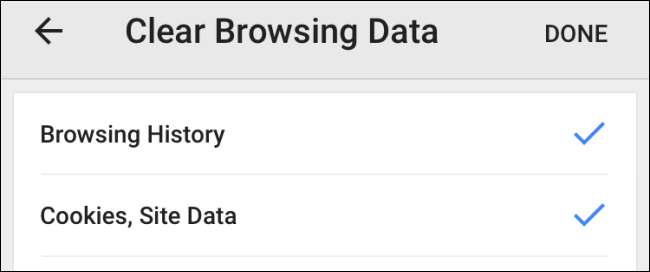
デスクトップコンピューターと同じように、モバイルデバイスのブラウザーは閲覧履歴を保存して、以前にアクセスしたサイトに簡単に戻ることができるようにします。これは、デバイスにアクセスできる人なら誰でも閲覧履歴をふるいにかけることができることを意味します。そのため、たまにデバイスをクリアすることをお勧めします。
両方のデスクトップ履歴をクリアする方法を示しました デスクトップ そして アンドロイド Chromeのバージョン。 Chrome foriOSでそれを行う方法は次のとおりです。
iPhoneまたはiPadのChromeで閲覧履歴を消去するには、Chromeウィンドウの右上にあるメニューボタン(縦に3つ並んだ点)をタップします。
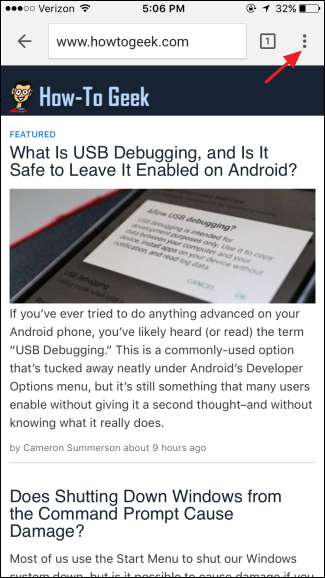
ドロップダウンメニューで、[設定]をタップします。
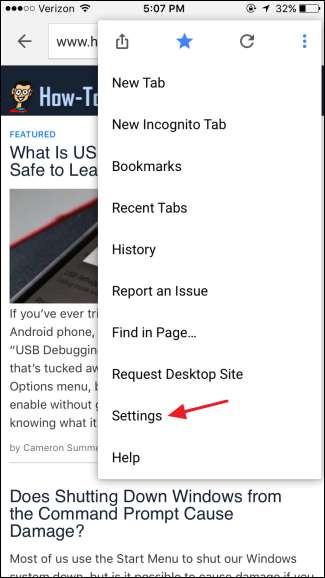
「設定」画面で、「詳細」セクションの「プライバシー」をタップします。

「プライバシー」画面で、「閲覧データの消去」をタップします。
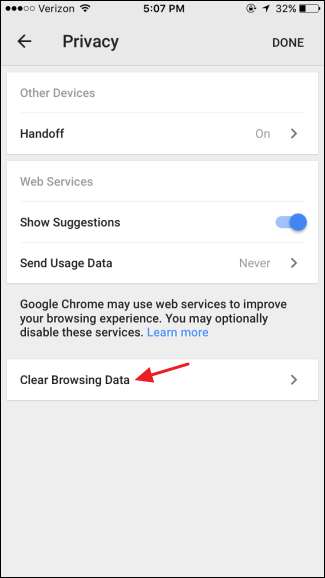
「閲覧データの消去」画面では、消去するデータの種類を指定できます。デフォルトでは、保存されたパスワードと自動入力データはクリアされませんが、必要に応じてそれらを選択したり、他のセクションを削除したりできます。選択したら、[閲覧履歴データを消去]をタップします。
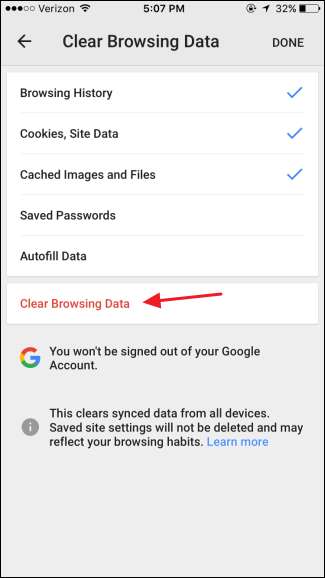
Chromeはアクションの確認を求めます。それを実現するには、「閲覧データの消去」をタップします。その後、Chromeに戻るかChromeを終了できます。
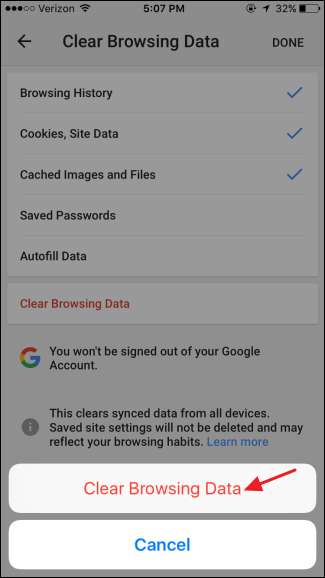
特に他の人があなたの電話にアクセスできる場合は、定期的にブラウジングデータを消去する練習をすることをお勧めします。それはあなたのプライバシーを保護するのを助け、それらの一時ファイルが削除されたときにスペースを解放し、そして時にはブラウザのグリッチな振る舞いを修正することさえできます。







